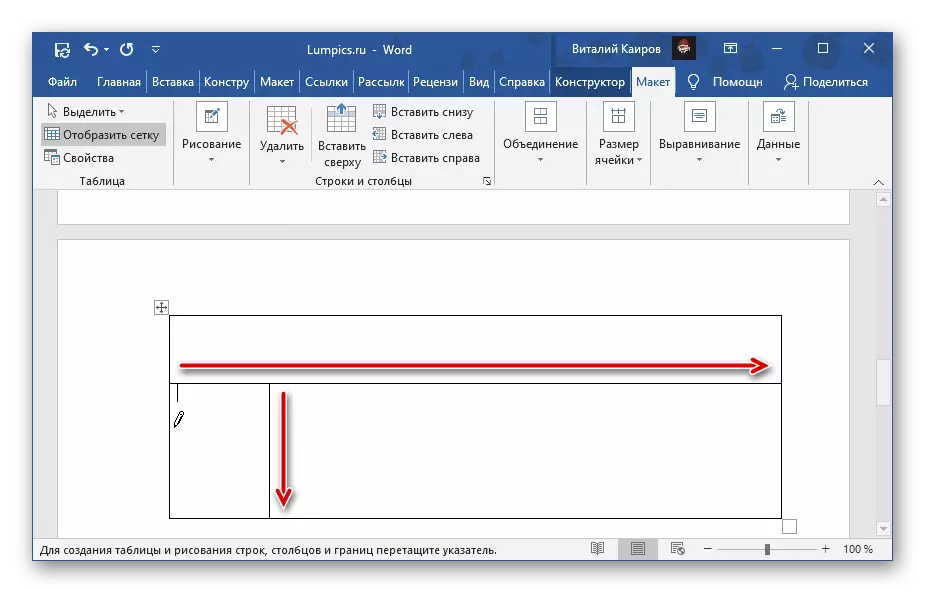1. metode: konteksta izvēlne
Vienkāršākais veids, kā sadalīt šūnas vārda tabulā, ir pārsūdzēt konteksta izvēlni, ko sauc par atbilstošo elementu.
Svarīgs! Ja šūna satur datus, kā rezultātā tie tiks ievietoti pirmajā no tiem - pa kreisi, augšējo vai kreiso virsmu, atkarībā no tā, kā un cik elementi ir atdalīti.
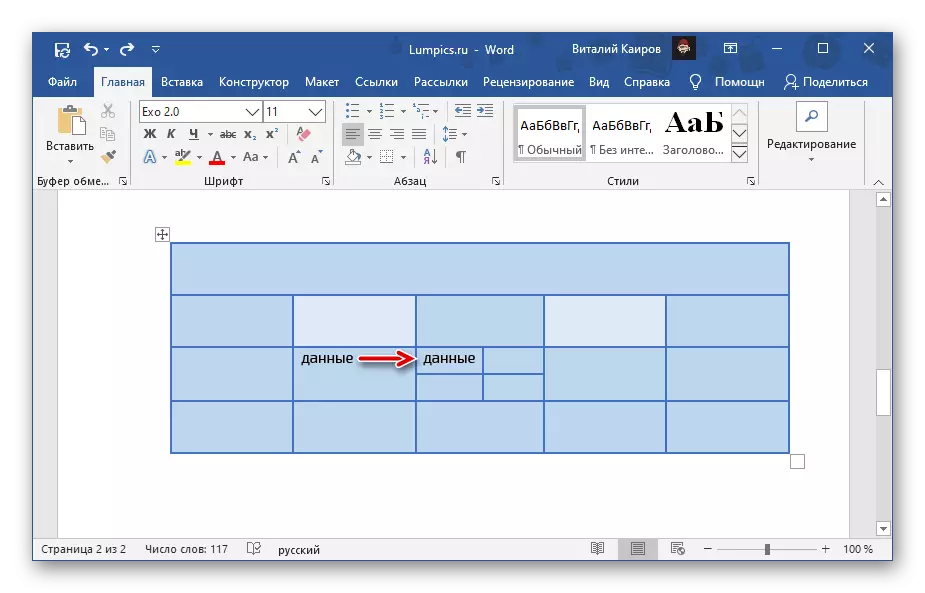
- Ar peles labo pogu noklikšķiniet uz (PCM) uz šūnas, kuru vēlaties "sagraut".
- Izvēlieties "Atsevišķas šūnas".
- Izrakstītos logā norādiet "kolonnu skaitu" un "virkņu skaits", ko vēlaties saņemt šajā tabulas elementā. Noklikšķiniet uz "OK", lai apstiprinātu.

Piezīme: Lai sadalītu vertikāli, ir jānorāda kolonnu skaits, horizontāli rindas. Tālāk redzamajā piemērā ir parādīta viena šūna, kas sadalīta divās vertikāli, tagad ir divas kolonnas. Šīs darbības rezultātā iegūto elementu skaits nav ierobežots, bet ir vērts apsvērt to nākotnes lielumu un datu apjomu, kas būs jāievada.
- Noklikšķiniet uz kreisās peles pogas (LKM) uz šūnas, kuru vēlaties lauzt, un dodieties uz cilni "Layout", kas parādīta zemāk redzamajā attēlā.
- Noklikšķiniet uz pogas "Sadales Cell", kas atrodas "kombinācijā" grupā.
- Veiciet tādas pašas darbības kā iepriekšējās instrukcijas pēdējā posmā, norādiet vēlamo kolonnu skaitu un / vai virknes, uz kurām vēlaties sadalīt izvēlēto vienumu, pēc tam noklikšķiniet uz "OK".
- Dodieties uz cilni "Ievietot", noklikšķiniet uz pogas "Galda" un izvēlieties "Zīmēt tabulu".
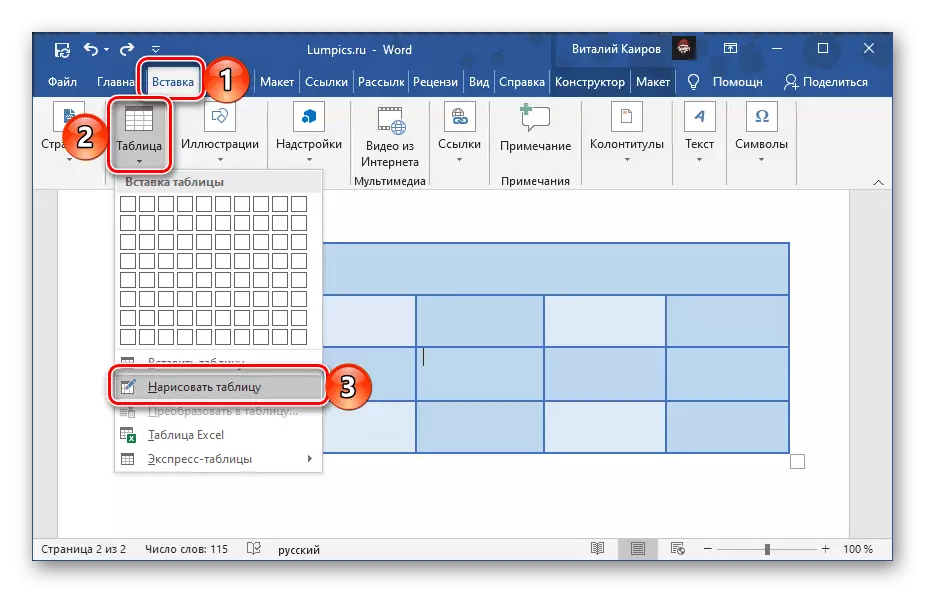
Piezīme: Jūs varat zvanīt tam pašam rīkam, izmantojot cilni "izkārtojums", pēc tam, kad ir iezīmēts visu tabulu vai noklikšķinot uz jebkuras tās daļas.
- Kursora rādītājs mainīsies uz zīmuli, ar kuru mēs esam kopā ar jums un salauzt šūnu.
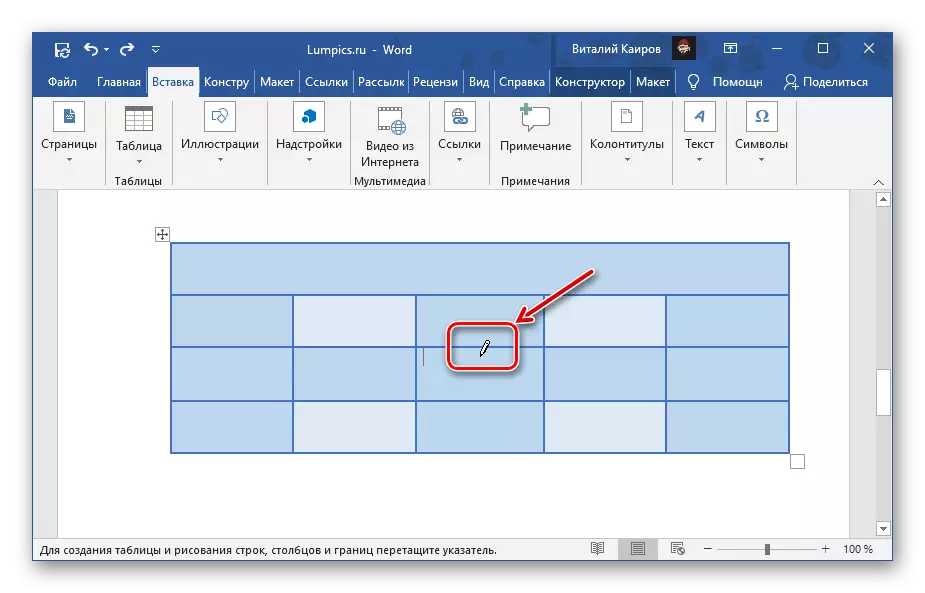
Lai to izdarītu, tas ir pietiekami, lai veiktu vertikālu vai horizontālu līniju tajā (tas jādara stingri no robežas uz robežu un pēc iespējas ātrāk), atkarībā no tā, vai tas ir nepieciešams, lai veiktu rindas vai kolonnas.
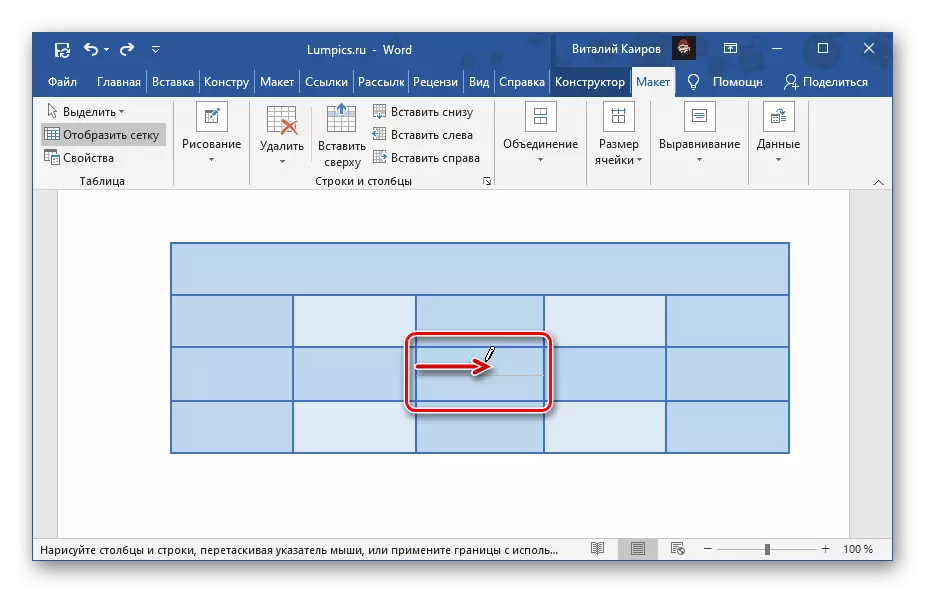
Ja vēlaties, varat sadalīt šūnu un uz virknes un kolonnām.
- Ir viegli uzminēt, ka šis rīks ļauj šūnai sadalīt neierobežotu skaitu vienību.
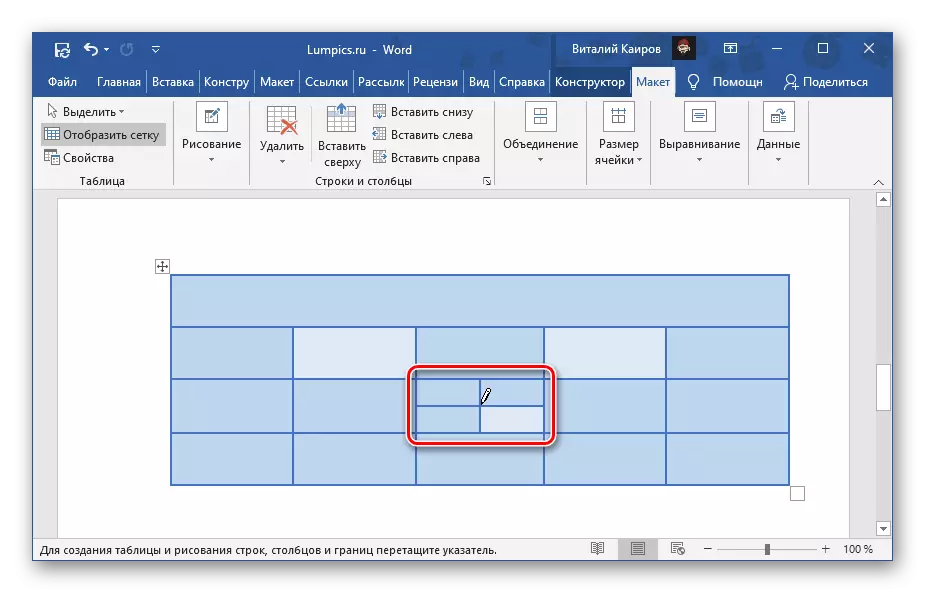
Turklāt jūs varat izdarīt robežu ne tikai vienā no tiem, bet arī vairāku minūšu laikā.
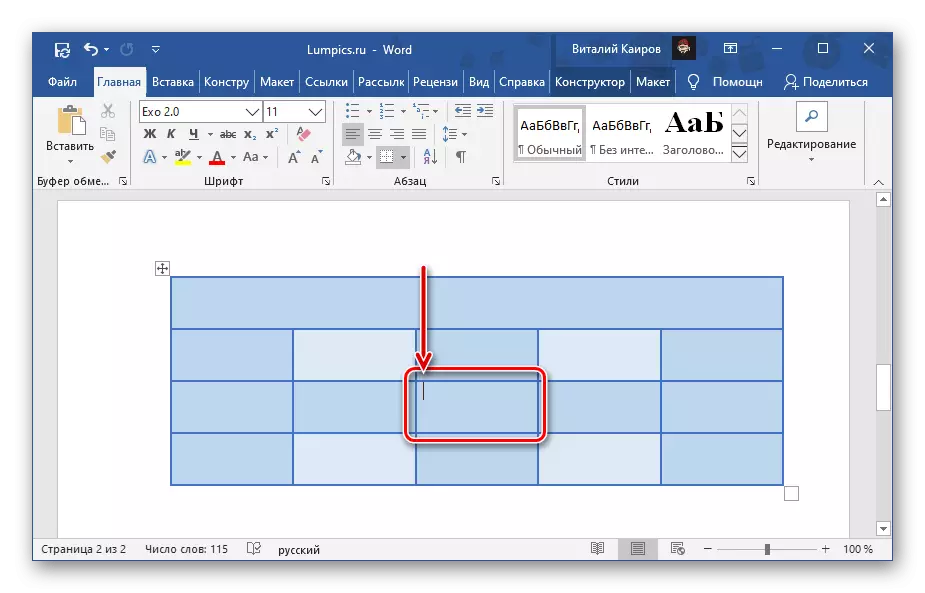
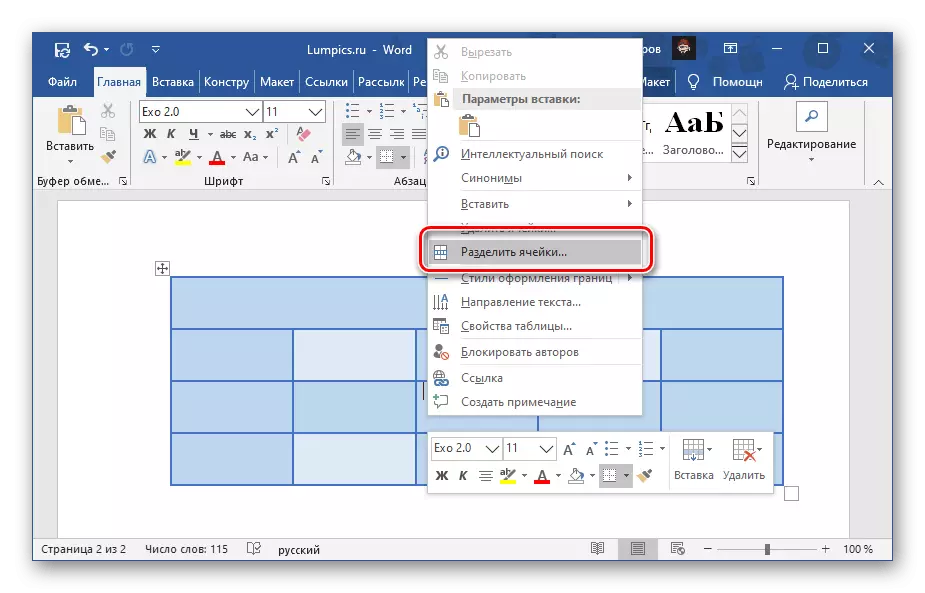
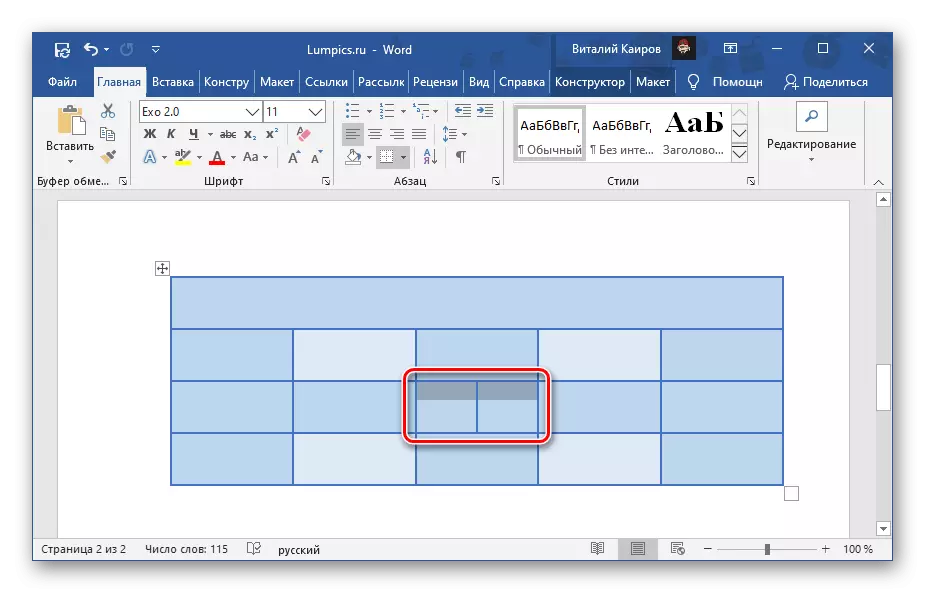
Ja esat veicis kļūdu, atdalot šūnas, vai izmantojiet taustiņus "Ctrl + Z", lai atceltu darbību, vai atlasiet tabulas vienumus, kas iegūti sadalīšanas rezultātā, zvaniet konteksta izvēlnē un izvēlieties "Apvienot šūnas".
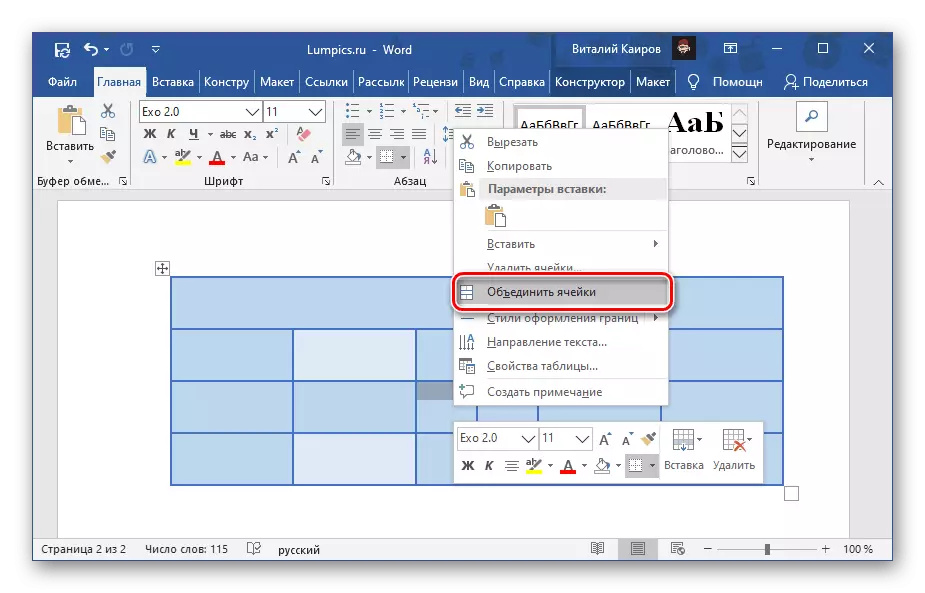
2. metode: Tab "izkārtojums" instrumenti
Tūlīt pēc tam, kad izveidotu tabulu un / vai tā izceļot vārdu rīkjoslā, parādās grupa "Darbs ar tabulām", kas sastāv no divām cilnēm - "Dizainers" un "izkārtojums". Pagriežot pēdējo, jūs varat atrisināt uzdevumu balss nosaukumā, galvenais nav, lai maldinātu to ar cilni, kas sākotnēji ir pārstāvēta rīkjoslā.
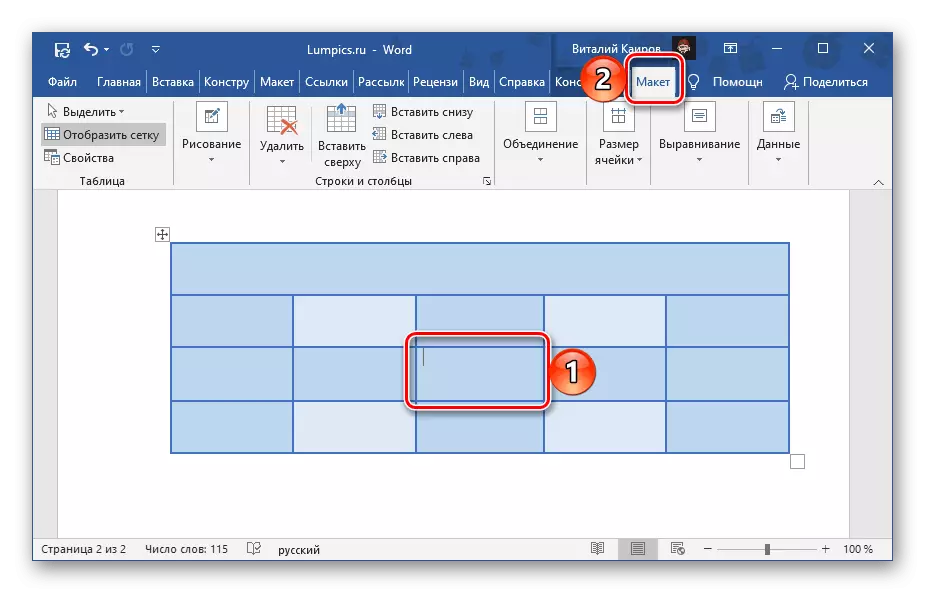
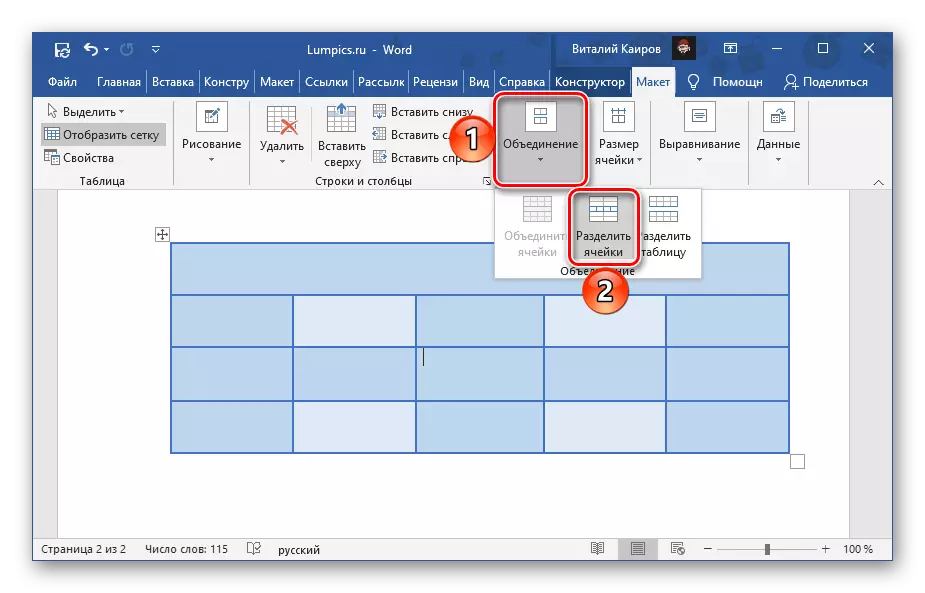

Galvenā atšķirība starp šo un iepriekš aprakstīto metodi ir tā, ka, izmantojot cilni, cilni "izkārtojums" var tikt sadalīta ne tikai vienu, \ t
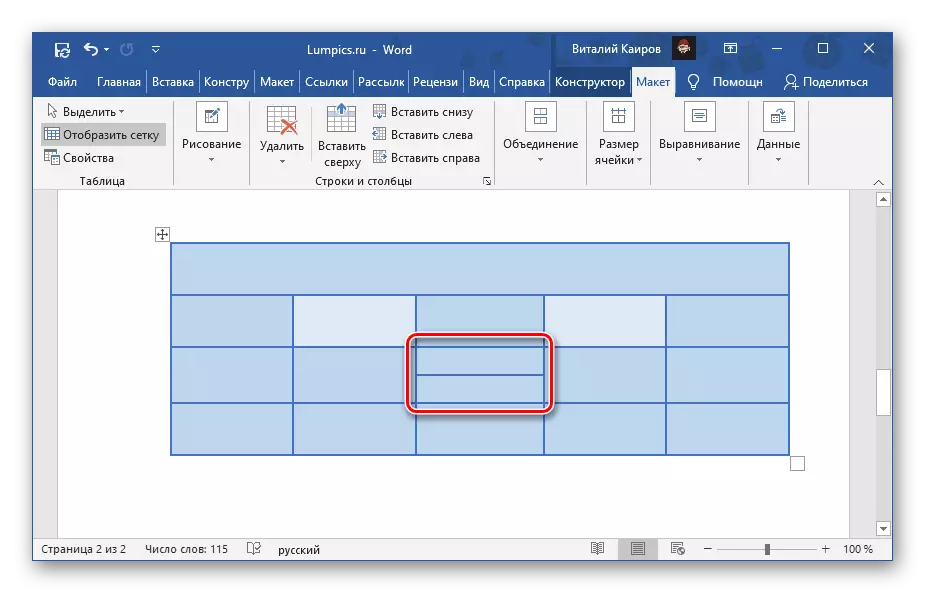
Bet tūlīt divas vai vairākas šūnas. Konteksta izvēlne to neļauj.
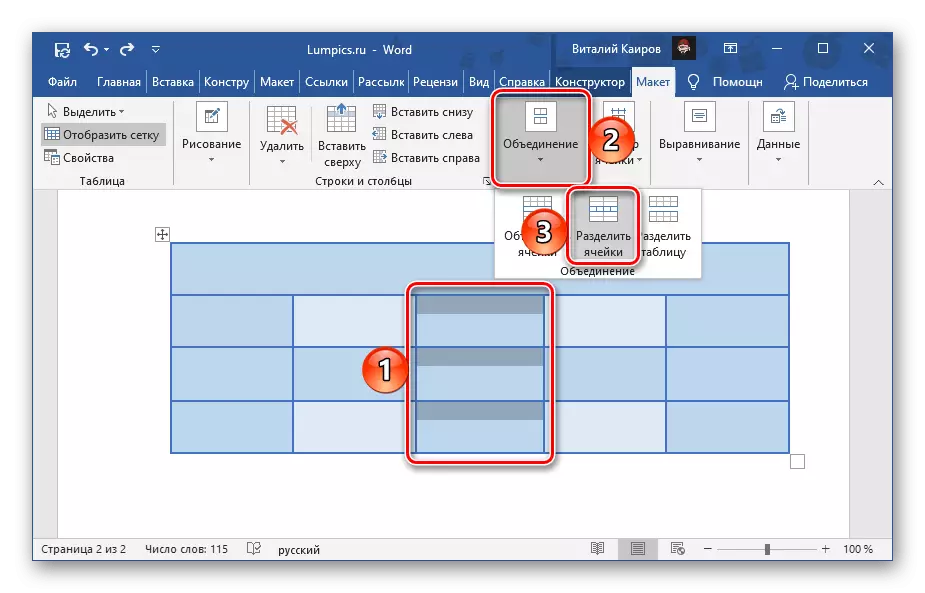
3. metode: Neatkarīgs zīmējums
Ir vēl viena metode atdalot šūnas Word tabulā, kas, atšķirībā no iepriekšējiem diviem, ļauj to padarīt ne tikai stingri simetriski, kā arī patvaļīgi, manuāli zīmējot līniju, kas sadala elementu kolonnām un / vai līnijām.
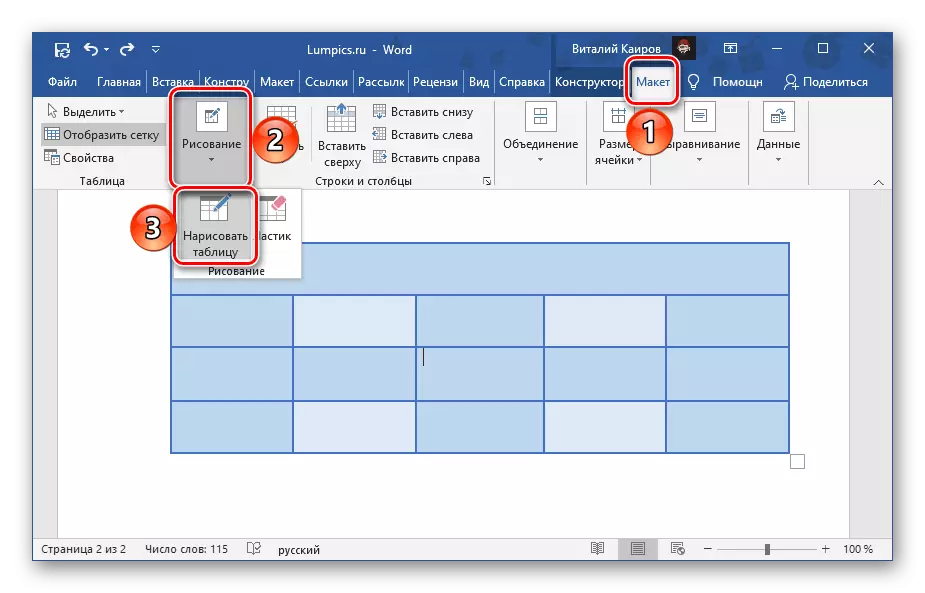
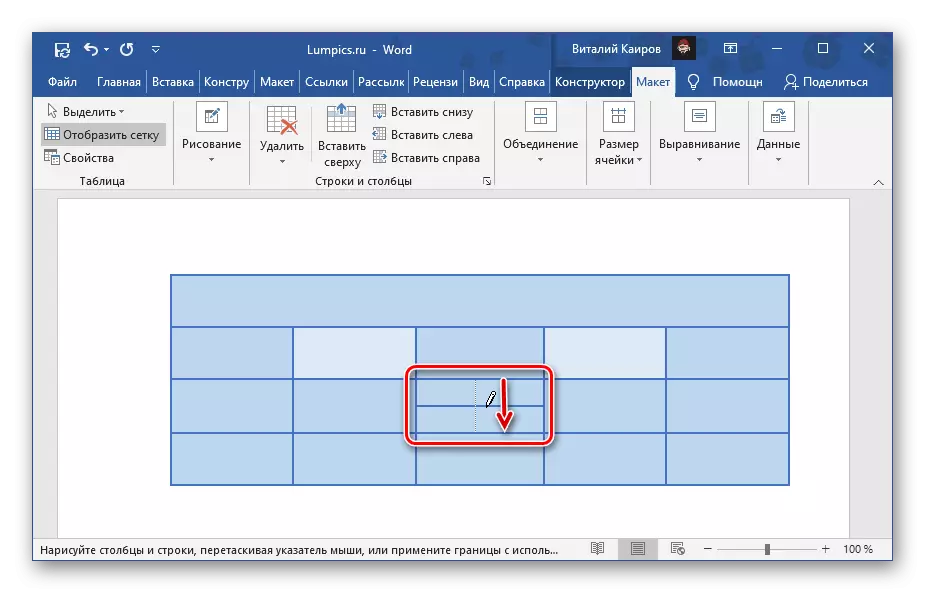
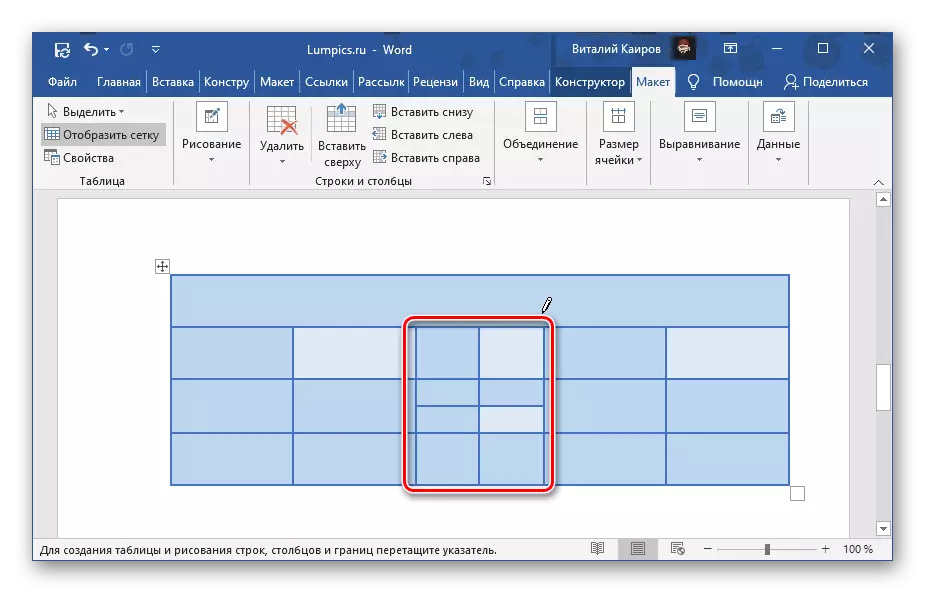
Mēs iepriekš esam rakstījuši atsevišķā rakstā par visām pašnodarbināto tabulu niansēm.
Lasīt vairāk: Kā zīmēt tabulu Word